Elérhető a CouchDB RESTful HTTP / JSON API is, amellyel új adatbázis fájlokat, például dokumentumokat módosíthat és rajzolhat. Ennek viszonylag barátságos felülete van, amely megkönnyíti a dokumentumok olvasását és szerkesztését. Mint fent említettük, dokumentumorientált adatbázisról van szó. A CouchDB architektúráját az Erlang nyelven értelmezték, amely egy általános célú programozási nyelv, amely a párhuzamosságra összpontosít, valamint egy szemétszedett futási rendszer.
Ez a rövid bemutató bemutatja, hogyan kell telepíteni az Apache CouchDB-t az Ubuntu legújabb 20-ra.04 LTS. A telepítés folyamata meglehetősen egyszerű. De az itt bemutatott utasítások megkövetelik, hogy ismerje a Linux néhány alapját, és felületi szinten ismerje a shelljét. Önnek is képesnek kell lennie arra, hogy webhelyét egy helyi VPS-en tárolja.
1. lépés: Ellenőrizze a frissítéseket
Először ellenőrizze, hogy az összes telepített rendszercsomag a legújabb elérhető csomagok-e. Futtassa a következő apt parancsot a terminálon:
$ sudo apt update && upgrade
JEGYZET: Lehet, hogy a cikkben minden parancs előtt hozzá kell adnia a sudo-t, ha nem a root fiókot használja.
2. lépés: A szerver konfigurálása
Ebben a lépésben telepíti azt a szoftvert, amely lehetővé teszi a CouchDB csomagtár telepítését. Ehhez írja be a következőket:
$ sudo apt-get install software-properties-common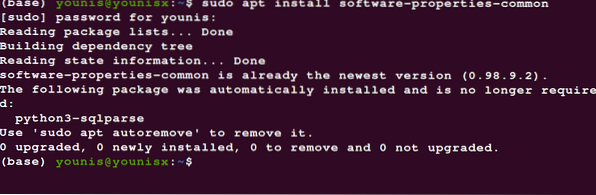
Itt felveheti a -y zászlót a apt-get parancs a folyamat felgyorsítására azáltal, hogy automatizálja az összes megjelenő utasítás elfogadásának folyamatát, miközben a szoftver felkészül a telepítés indítására. Nem hozzáadva a -y A flag azt jelenti, hogy minden előugró ablakot manuálisan kell megválaszolnia, ami nagyon ajánlott, ha nem Ön által előre konfigurált rendszert használ.
3. lépés: Kapcsolja be az Apache CouchDB csomagtárat
Ezután engedélyezze az Apache CouchDB csomagtárat. Írja be a következő parancsokat:
$ curl -L https: // couchdb.apache.org / repo / bintray-pubkey.asc | sudo apt-key add
sudo tee -a / etc / apt / sources.lista

Ügyeljen arra, hogy hiteles forrásból szerezze be a PPA-ját, amely megbízható, mivel túl sok amatőr módon készített PPA áll rendelkezésre az interneten. Itt a PPA hivatalos adattárát használtuk, amelyen az Apache Alapítvány csapata rendszeresen részt vesz.
A legfrissebb PPA telepítése után most frissítheti rendszerét, és megkaphatja a legfrissebb csomaginformációkat:
$ sudo apt frissítés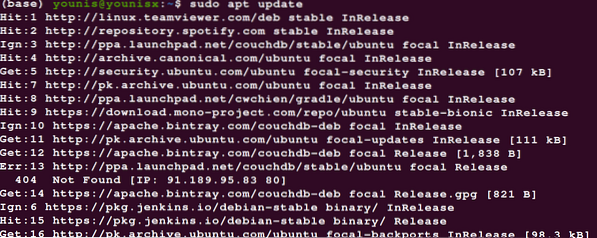
Ezzel a helyével készen áll a telepítésre.
Önálló vs. Klaszter mód
Most meg kell választania, hogy a CouchDB-t a következő módok egyikébe kívánja-e telepíteni:
- Klaszter mód
- Önálló mód
Ban,-ben klaszter mód, kettőnél több szerver van összekapcsolva, és visszakereshető adattárként működnek együtt.
Ban,-ben önálló mód, csak egy szerver vesz részt. Mivel valószínűleg csak egyetlen szervert használ, a telepítést önálló módban folytatjuk.
4. lépés: Telepítés
Az Apache CouchDB telepítésének megkezdéséhez használja a következő parancsot:
$ sudo apt install couchdb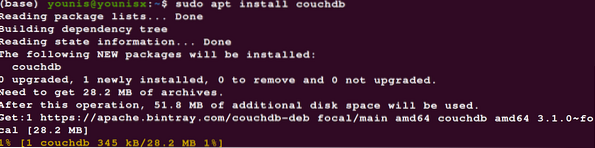
Megjelenik egy felszólítás, amely arra kéri, hogy válasszon az önálló és a fürt mód közül. Válassza ki az önálló módot. Ezután meg kell adnia a hálózati interfész cél IP-címét, amelyen telepíteni kell. Egykiszolgálós önálló telepítés esetén nem változtatjuk meg az alapértelmezett címet, amely 127 lesz.0.0.1.
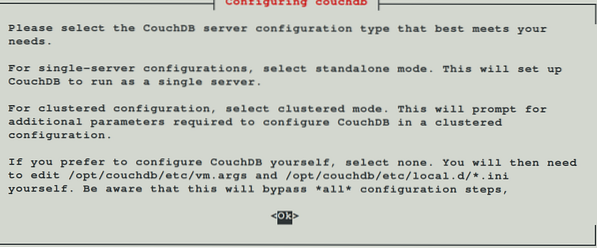
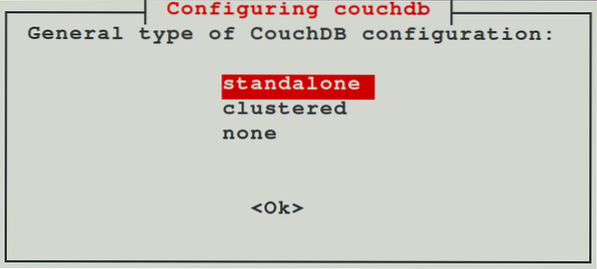
Ezután meg kell adnia egy erős jelszót az admin felhasználó létrehozásához. Nem szükséges azonban adminisztrátori felhasználót létrehozni, mivel folytathatja az admin party móddal. Ez nem ajánlott, mivel az admin parti mód nyitva áll az internet elérésére, ezért nagyon bizonytalan.
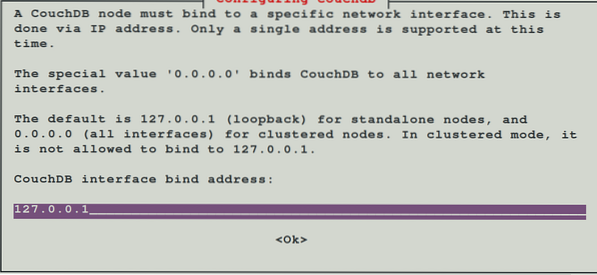
A jelszó megadásakor a megerősítéshez újra meg kell adnia a jelszót. A telepítés egy idő után befejeződik.
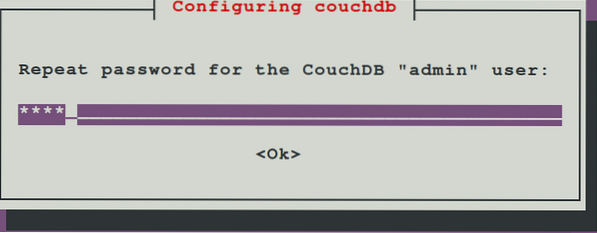
5. lépés: Ellenőrizze a telepítést
A curl paranccsal ellenőrizze, hogy a telepítés zökkenőmentesen zajlott-e. Ez a parancs megjeleníti a CouchDB állapotát feltáró és a telepítésnek megfelelő információkat. A CouchDB szerver a localhoston fog futni: 5984.

6. lépés: Adatbázis létrehozása
Jelentkezzen be a Fauxton vezérlőpultjára a http: // 127 címen.0.0.1: 5984 / _utils / a felhasználói adatokkal, és hozzon létre egy új adatbázist a CouchDB segítségével.
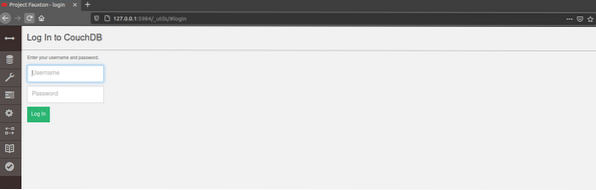
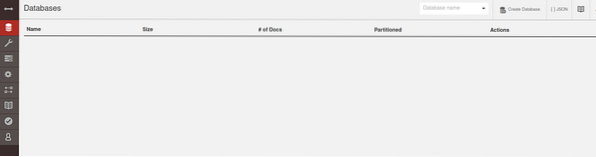
Kattintson a panel bal szélén található adatbázis ikonra, és nyomja meg a képernyő jobb felső sarkában található "Adatbázis létrehozása" gombot.
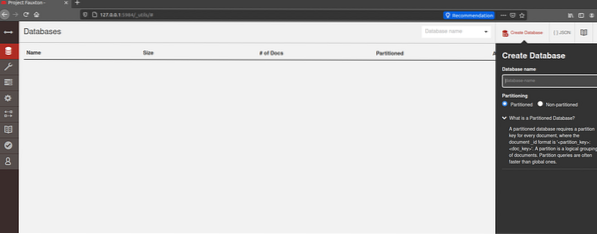
Összefoglalva
A CouchDB telepítése egykiszolgálós gépre nagyon egyszerű. Ehhez ellenőrizze, hogy a rendszer frissítve van-e a legújabb rendszercsomagokra. Ezután engedélyezze az Apache csomagtárakat, és készen áll az Apache CouchDB telepítésére a kiszolgálóra.
A CouchDB zökkenőmentesen működik, és kompatibilis szinte az összes legújabb, modern webalkalmazással, beleértve a mobiltelefonokhoz készült alkalmazásokat is, ami kiváló eszköz az adatbázis-dokumentumok olvasására, létrehozására, szerkesztésére és módosítására.
Remélhetőleg hasznosnak találta ezt az oktatóanyagot. Maradjon körül, hogy további útmutatásokat olvashasson a CouchDB használatáról a Fauxton kezelőpanellel. Eközben nézzen meg további tartalmakat az egyéb segédprogramok Unix rendszerekre történő telepítéséről.
 Phenquestions
Phenquestions


